Konversi MKV menjadi MPEG4
Cara mengonversi file MKV ke MPEG4 (MP4) untuk kompatibilitas yang lebih baik menggunakan HandBrake dan alat lainnya.
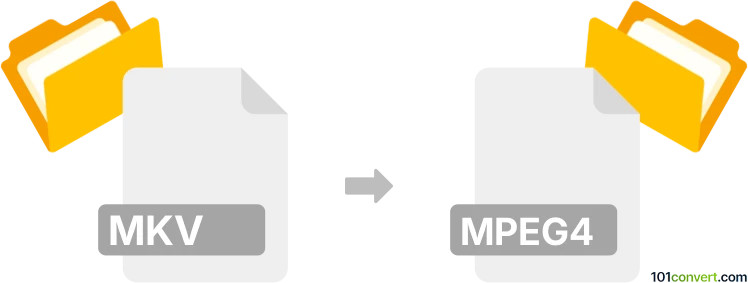
Bagaimana mengkonversi mkv ke mpeg4 berkas
- Lainnya
- Belum ada peringkat.
101convert.com assistant bot
7j
Memahami format file mkv dan mpeg4
MKV (Matroska Video) adalah format wadah multimedia sumber terbuka yang populer yang dapat berisi video, audio, subtitle, dan metadata dalam satu file. Format ini banyak digunakan untuk konten video definisi tinggi karena fleksibilitas dan dukungannya terhadap multiple stream.
MPEG4 merujuk pada keluarga standar pengkodean video dan audio, tetapi dalam konteks format file, biasanya berarti wadah MP4, yang sangat kompatibel dengan sebagian besar perangkat dan platform. File MPEG4 dikenal karena kompresi yang efisien dan kualitas video yang baik, sehingga cocok untuk streaming dan berbagi.
Kenapa mengonversi mkv ke mpeg4?
Mengonversi MKV ke MPEG4 (MP4) seringkali diperlukan untuk kompatibilitas yang lebih baik dengan media player, smartphone, dan layanan streaming. File MP4 lebih banyak didukung secara universal dan biasanya menawarkan ukuran file yang lebih kecil dengan kehilangan kualitas minimal.
Software terbaik untuk konversi mkv ke mpeg4
Salah satu alat yang paling andal untuk mengonversi MKV ke MPEG4 adalah HandBrake, sebuah transcoder video sumber terbuka dan gratis yang tersedia untuk Windows, macOS, dan Linux. HandBrake mendukung pemrosesan batch, berbagai codec, dan pengaturan yang dapat disesuaikan.
Cara mengonversi mkv ke mpeg4 menggunakan HandBrake
- Unduh dan instal HandBrake dari situs resmi.
- Buka HandBrake dan klik File → Open Source untuk memilih file MKV Anda.
- Di bawah Format, pilih MP4 (yang menggunakan standar MPEG4).
- Sesuaikan pengaturan video dan audio sesuai kebutuhan, atau gunakan preset untuk perangkat Anda.
- Klik Browse untuk memilih lokasi output dan nama file.
- Tekan Start Encode untuk memulai proses konversi.
Konverter alternatif
- FFmpeg: Alat baris perintah yang kuat untuk pengguna tingkat lanjut.
- Any Video Converter: Mudah digunakan dengan dukungan berbagai format.
- Online converters: Situs web seperti CloudConvert atau Zamzar untuk konversi cepat tanpa instalasi.
Tips untuk keberhasilan konversi
- Periksa pengaturan output untuk memastikan keseimbangan terbaik antara kualitas dan ukuran file.
- Uji file yang telah dikonversi pada perangkat target Anda sebelum menghapus MKV asli.
- Untuk konversi batch, gunakan fitur antrian HandBrake atau scripting FFmpeg.
Catatan: Catatan konversi mkv ke mpeg4 ini tidak lengkap, harus diverifikasi, dan mungkin mengandung ketidakakuratan. Silakan pilih di bawah ini apakah Anda merasa informasi ini bermanfaat atau tidak.